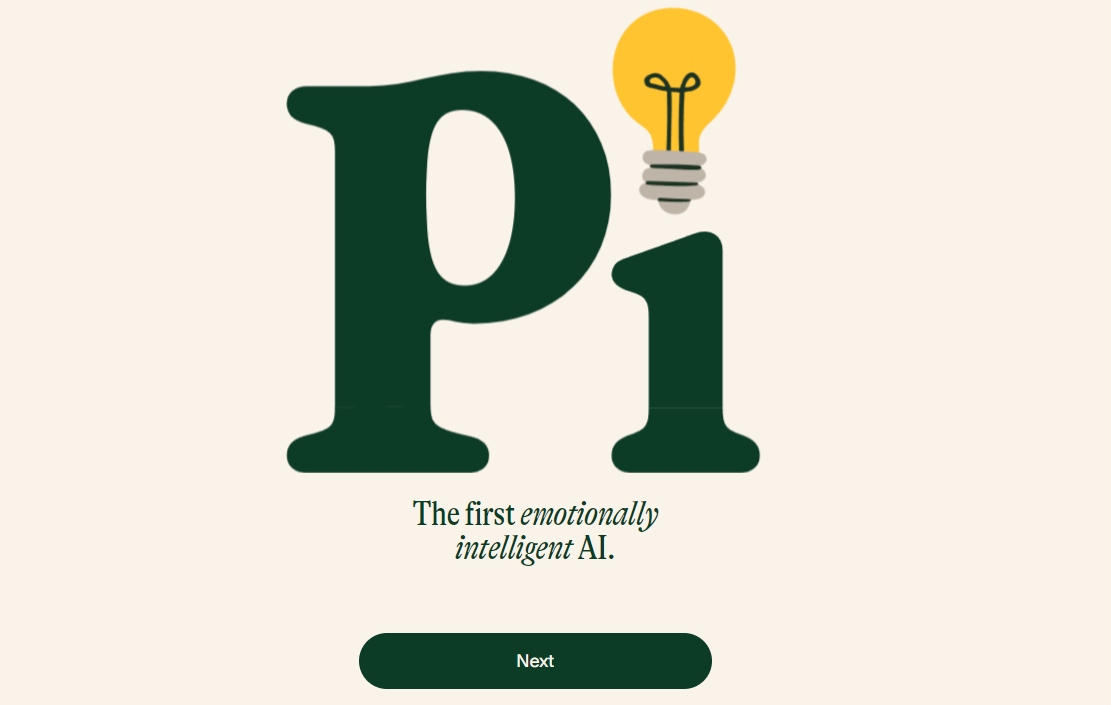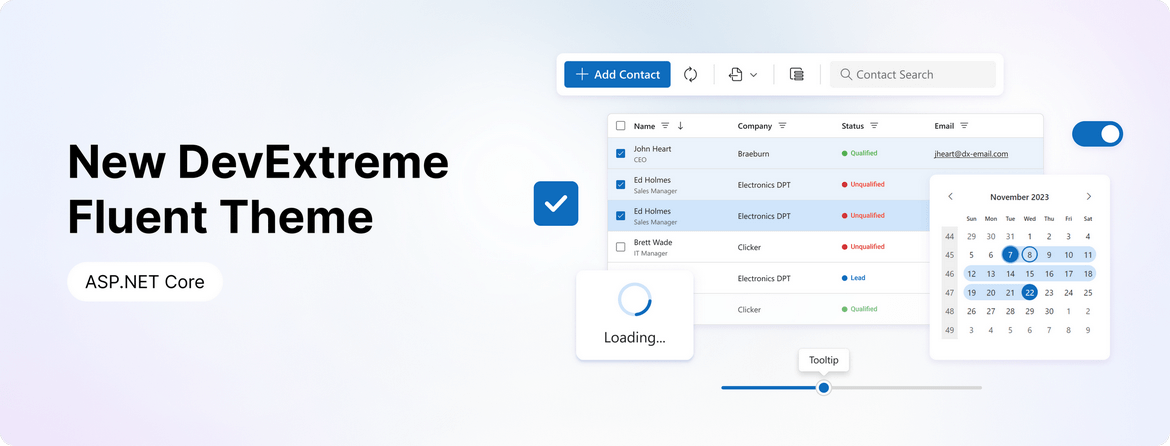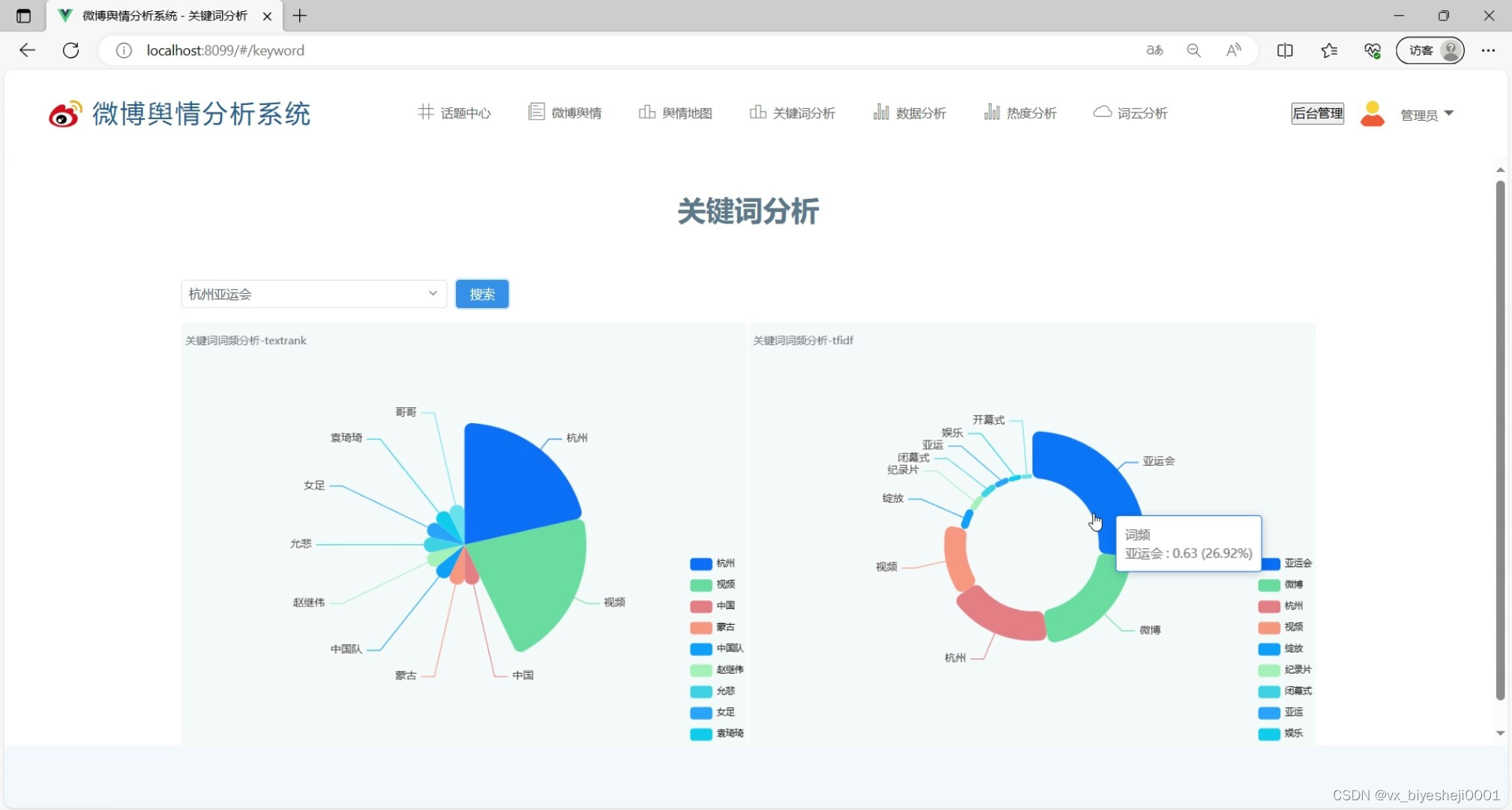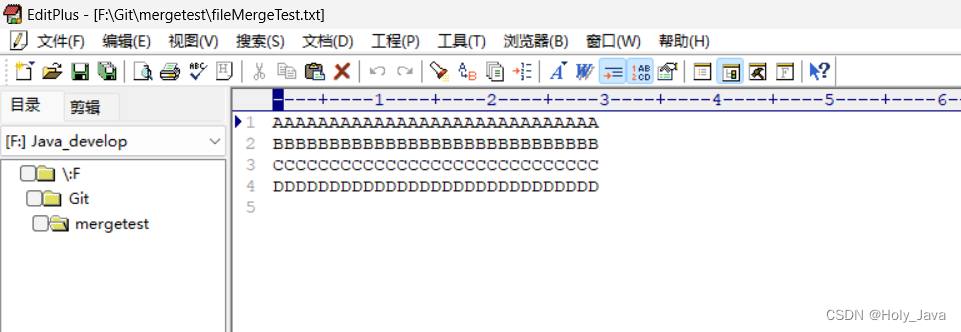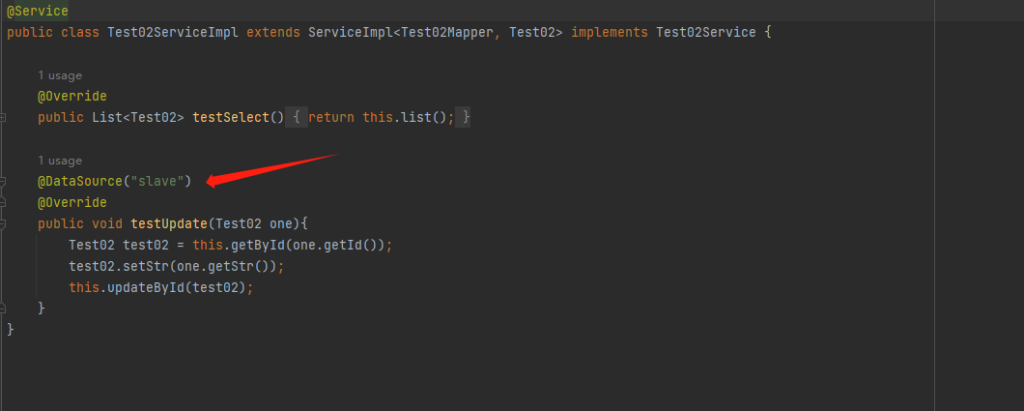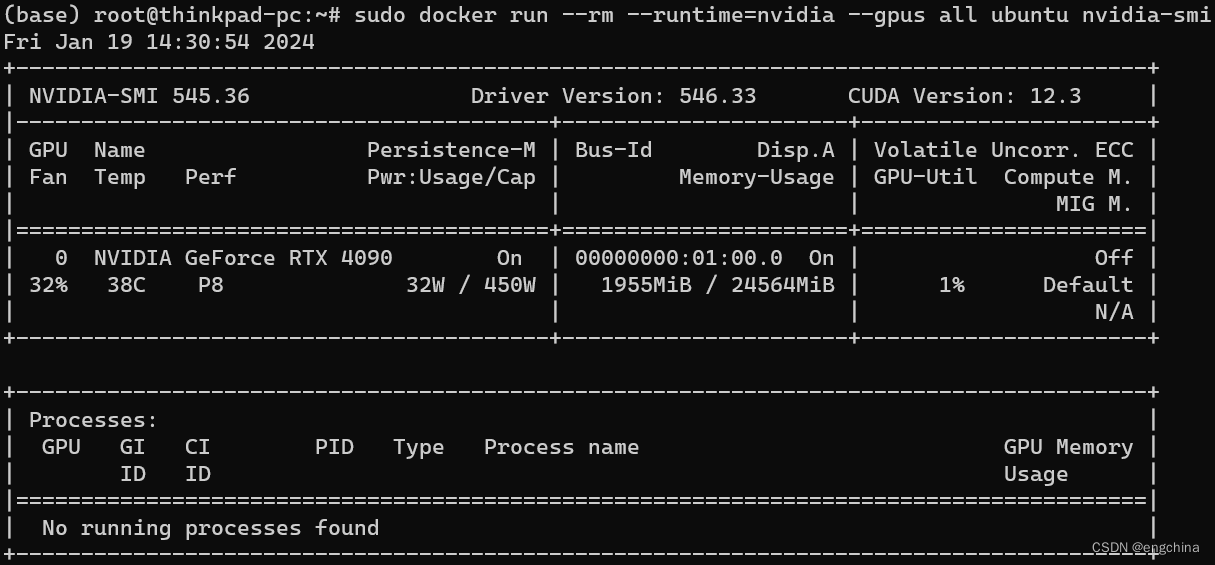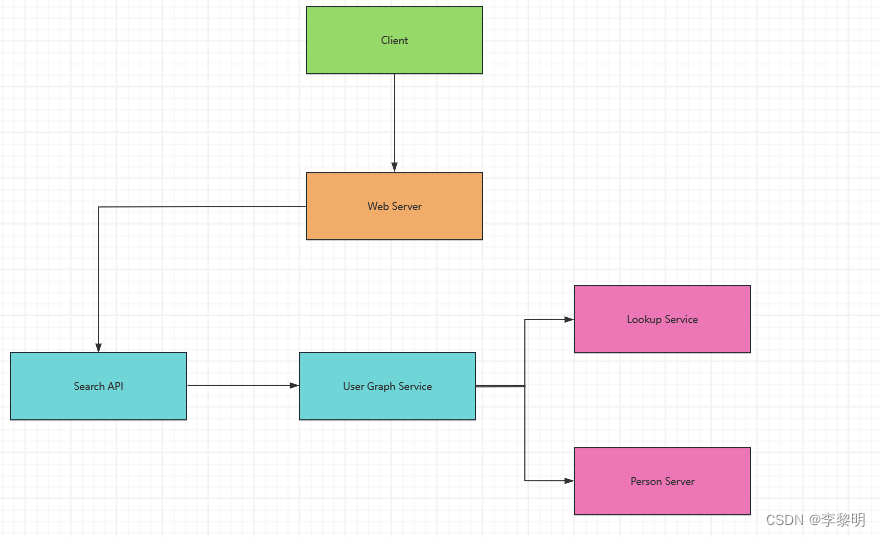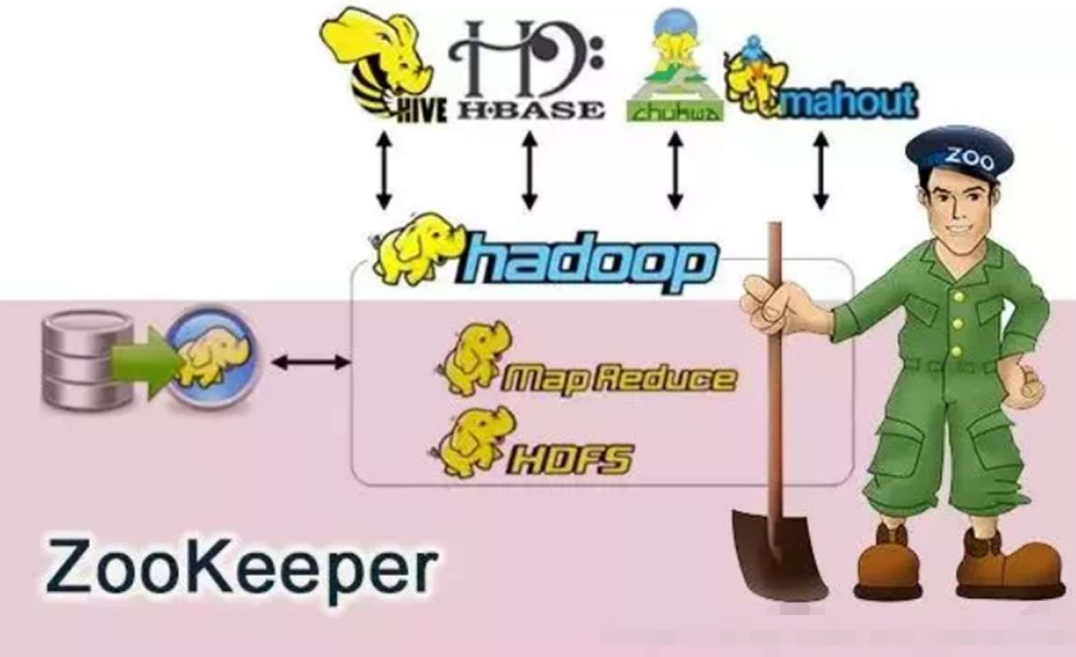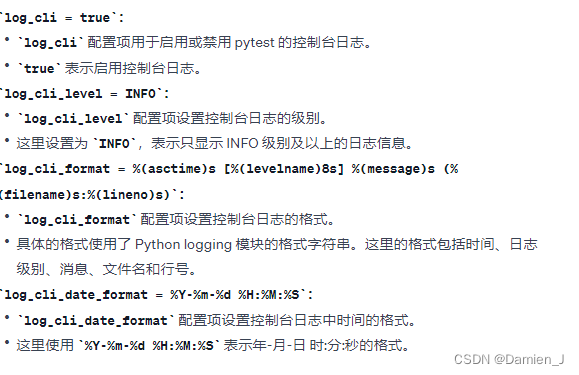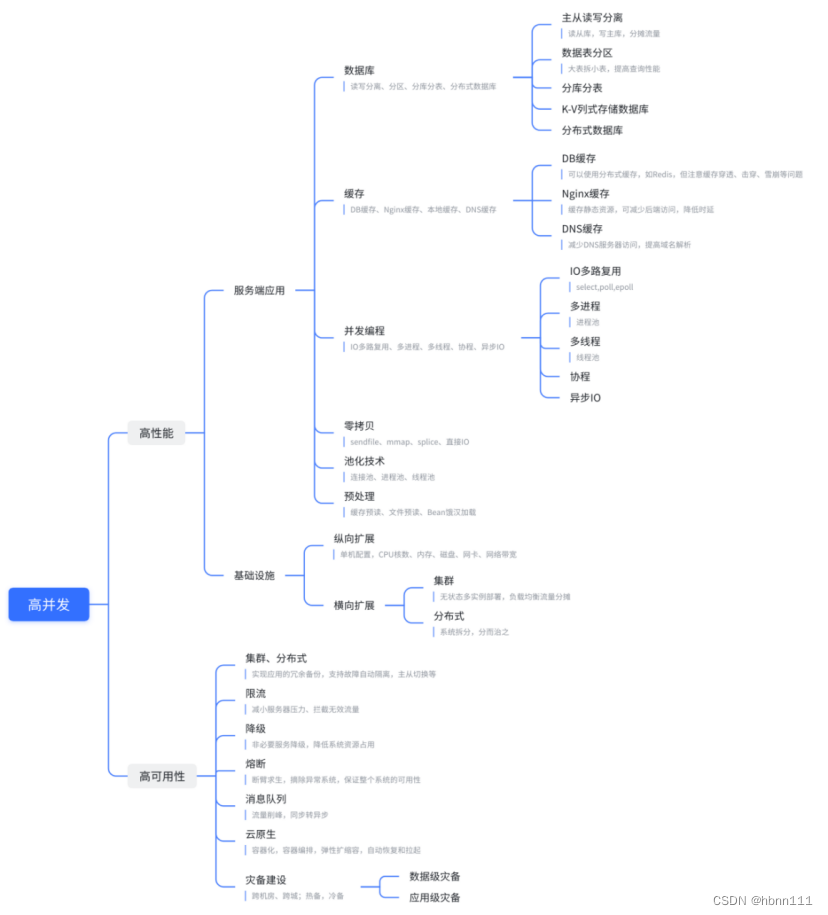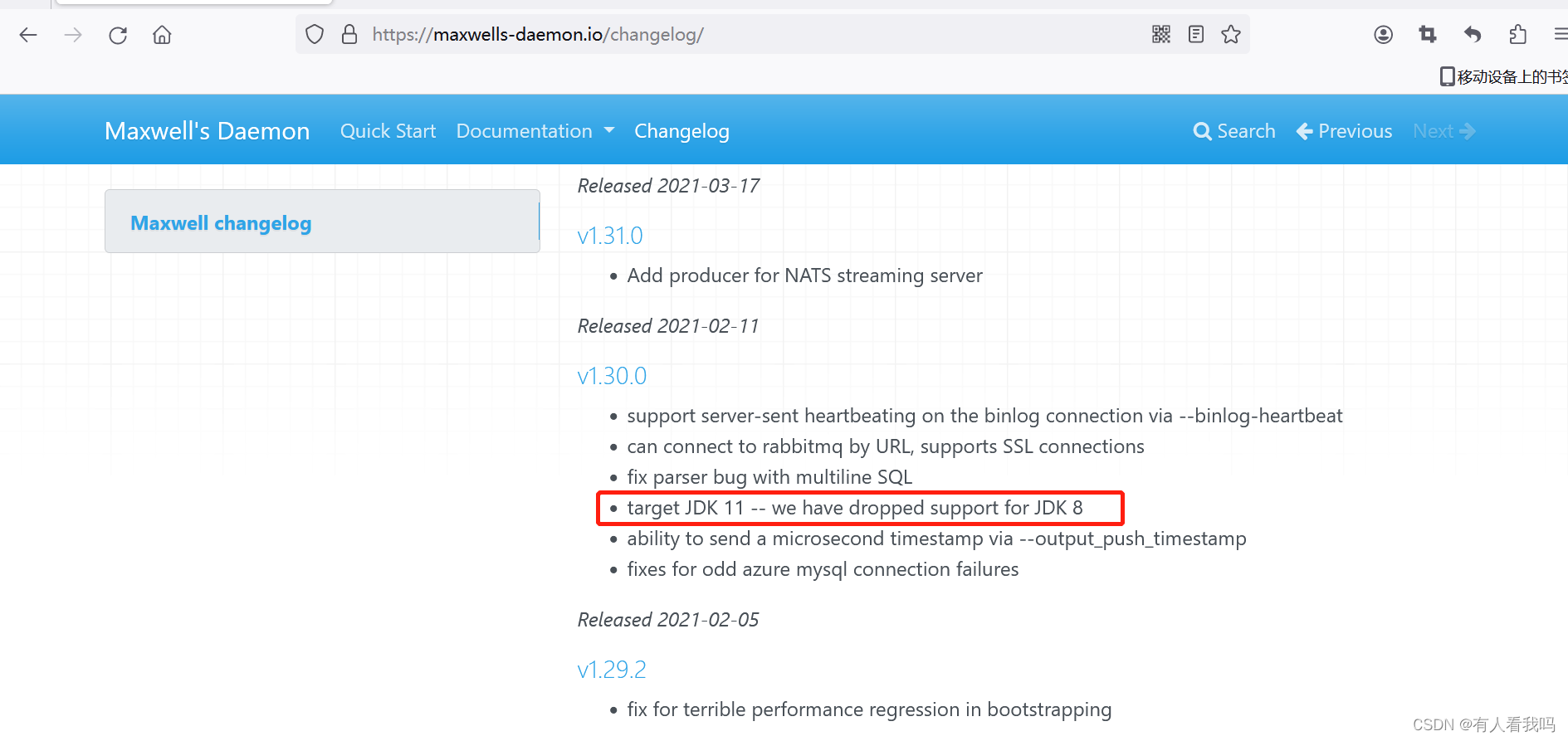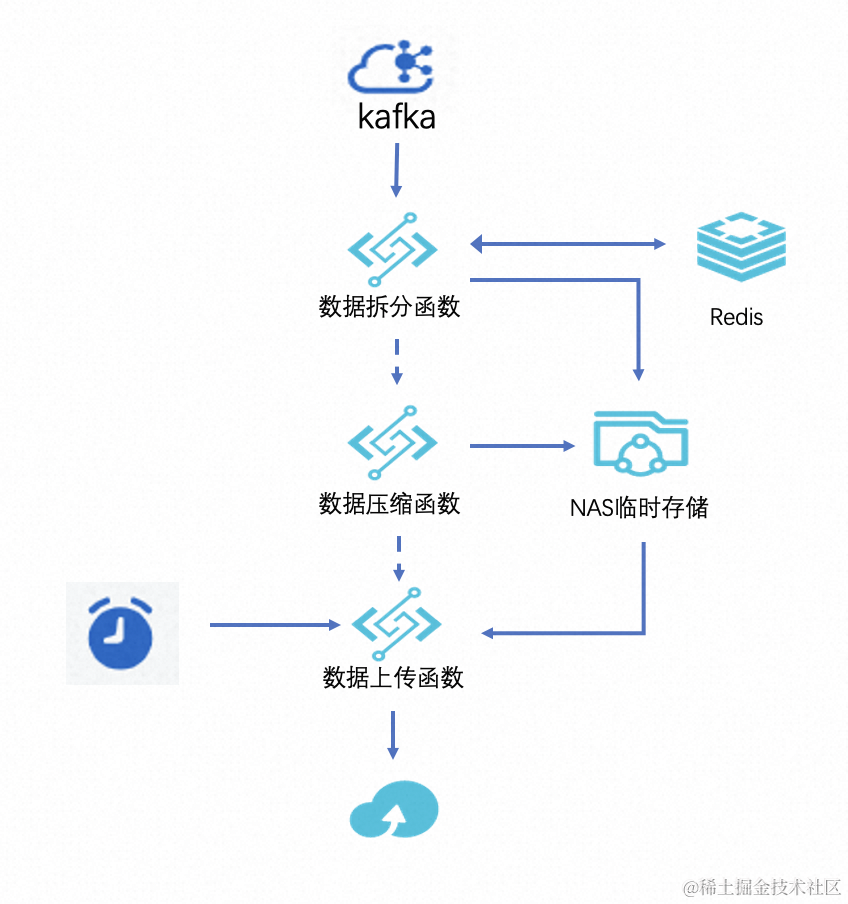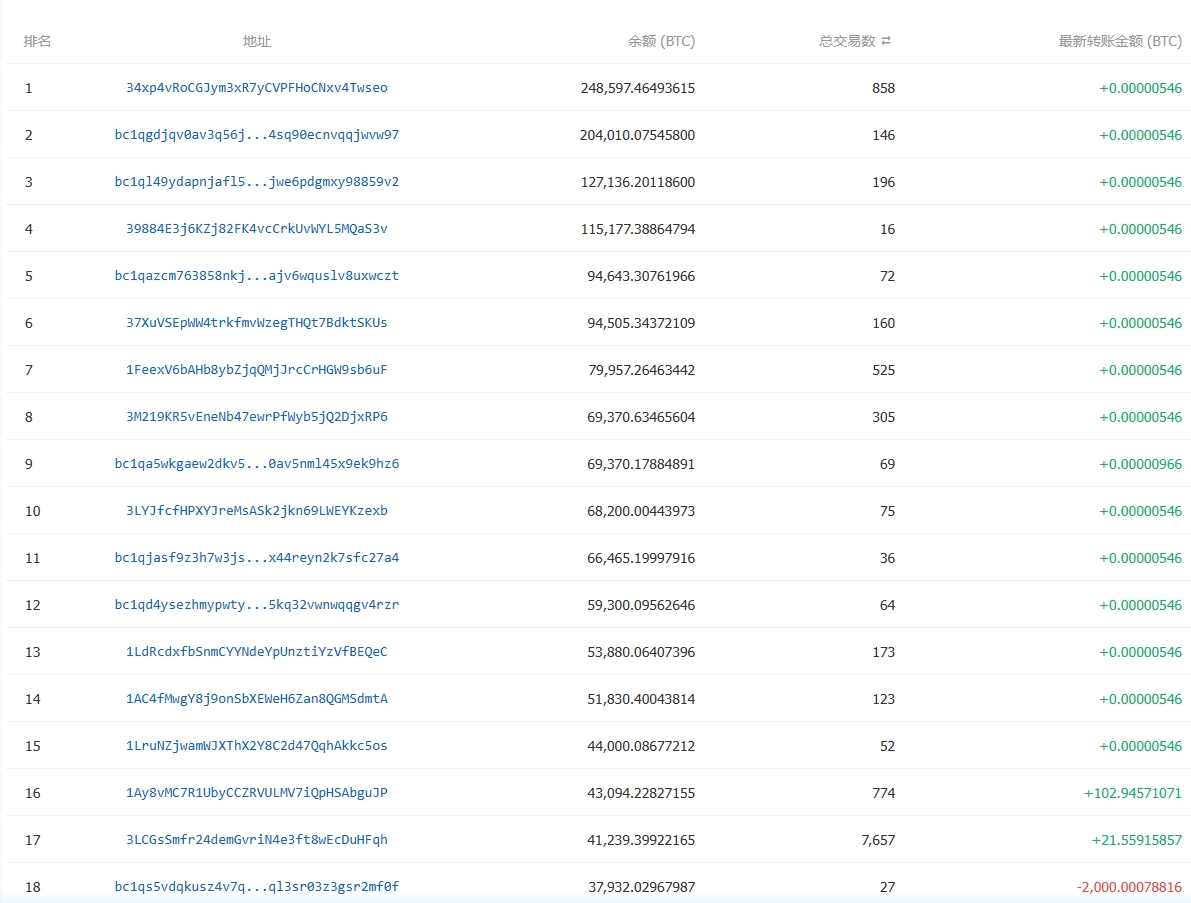这是一个极简的人声和背景音乐分离工具,本地化网页操作,无需连接外网,使用 2stems/4stems/5stems 模型。
将一首歌曲或者含有背景音乐的音视频文件,拖拽到本地网页中,即可将其中的人声和音乐声分离为单独的音频wav文件,可选单独分离“钢琴声”、“贝斯声”、“鼓声”等
自动调用本地浏览器打开本地网页,模型已内置,无需连接外网下载。
支持视频(mp4/mov/mkv/avi/mpeg)和音频(mp3/wav)格式
只需点两下鼠标,一选择音视频文件,二启动处理。
1、视频演示
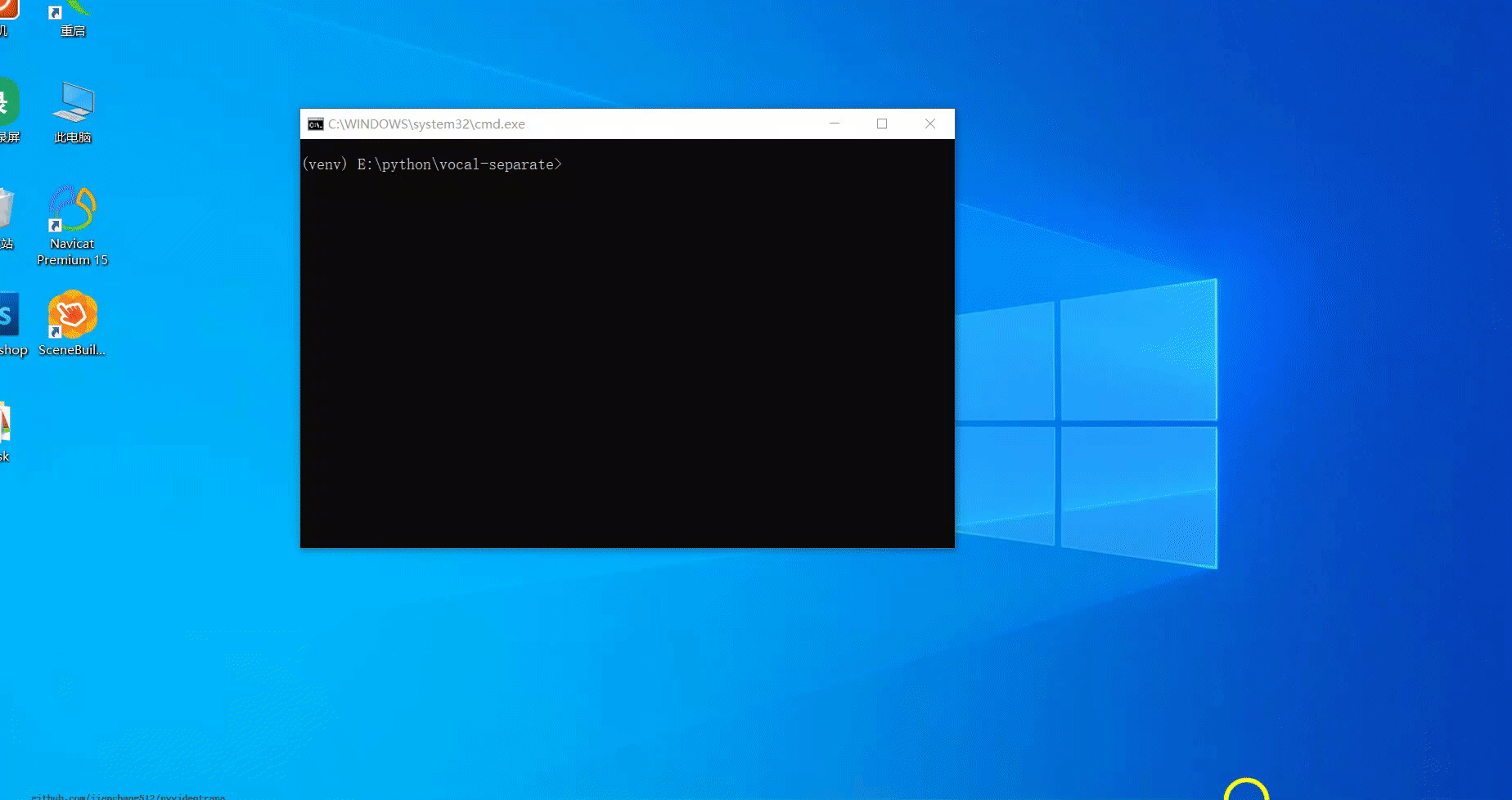

2、预编译Win版使用方法/Linux和Mac源码部署
点击此处打开Releases页面下载预编译文件
下载后解压到某处,比如 E:/vocal-separate;
双击 start.exe ,等待自动打开浏览器窗口即可;
点击页面中的上传区域,在弹窗中找到想分离的音视频文件,或直接拖拽音频文件到上传区域,然后点击“立即分离”,稍等片刻,底部会显示每个分离文件以及播放控件,点击播放;
如果机器拥有英伟达GPU,并正确配置了CUDA环境,将自动使用CUDA加速。
3、源码部署(Linux/Mac/Window)
要求 python 3.9->3.11
创建空目录,比如 E:/vocal-separate, 在这个目录下打开 cmd 窗口,方法是地址栏中输入 cmd, 然后回车。使用git拉取源码到当前目录 git clone git@github.com:jianchang512/vocal-separate.git .
创建虚拟环境 python -m venv venv
激活环境,win下命令 %cd%/venv/scripts/activate,linux和Mac下命令 source ./venv/bin/activate
安装依赖: pip install -r requirements.txt
win下解压 ffmpeg.7z,将其中的ffmpeg.exe和ffprobe.exe放在项目目录下, linux和mac 到 ffmpeg官网下载对应版本ffmpeg,解压其中的
ffmpeg和ffprobe二进制程序放到项目根目录下下载模型压缩包,在项目根目录下的 pretrained_models 文件夹中解压,解压后,pretrained_models中将有3个文件夹,分别是2stems/3stems/5stems
执行 python start.py ,等待自动打开本地浏览器窗口。
API 接口
接口地址: http://127.0.0.1:9999/api
请求方法: POST
请求参数:
file: 要分离的音视频文件
model: 模型名称 2stems,4stems,5stems返回响应: json code:int, 0 处理成功完成,>0 出错
msg:str, 出错时填充错误信息
data: List[str], 每个分离后的wav url地址,例如 ['http://127.0.0.1:9999/static/files/2/accompaniment.wav']
status_text: dict[str,str], 每个分离后wav文件的包含信息,{'accompaniment': '伴奏', 'bass': '低音', 'drums': '鼓', 'other': '其他', 'piano': '琴', 'vocals': '人声'}import requests
# 请求地址
url = "http://127.0.0.1:9999/api"
files = {"file": open("C:\\Users\\c1\\Videos\\2.wav", "rb")}
data={"model":"2stems"}
response = requests.request("POST", url, timeout=600, data=data,files=files)
print(response.json())
{'code': 0, 'data': ['http://127.0.0.1:9999/static/files/2/accompaniment.wav', 'http://127.0.0.1:9999/static/files/2/vocals.wav'], 'msg': '分离成功
', 'status_text': {'accompaniment': '伴奏', 'bass': '低音', 'drums': '鼓', 'other': '其他', 'piano': '琴', 'vocals': '人声'}}CUDA 加速支持
安装CUDA工具 详细安装方法
如果你的电脑拥有 Nvidia 显卡,先升级显卡驱动到最新,然后去安装对应的 CUDA Toolkit 11.8 和 cudnn for CUDA11.X。
安装完成成,按Win + R,输入 cmd然后回车,在弹出的窗口中输入nvcc --version,确认有版本信息显示,类似该图

然后继续输入nvidia-smi,确认有输出信息,并且能看到cuda版本号,类似该图
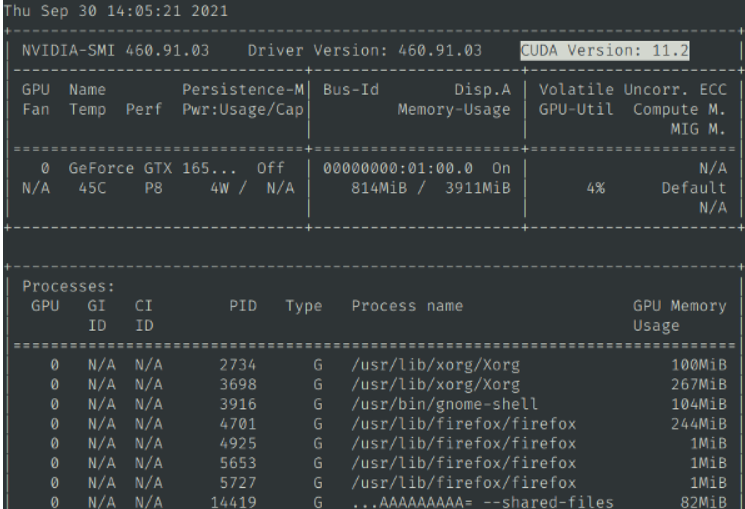
注意事项
- 中文音乐或中式乐器,建议选择使用
2stems模型,其他模型对“钢琴、贝斯、鼓”可单独分离出文件 - 如果电脑没有NVIDIA显卡或未配置cuda环境,不要选择 4stems和5stems模型,尤其是处理较长时长的音频时, 否则很可能耗尽内存